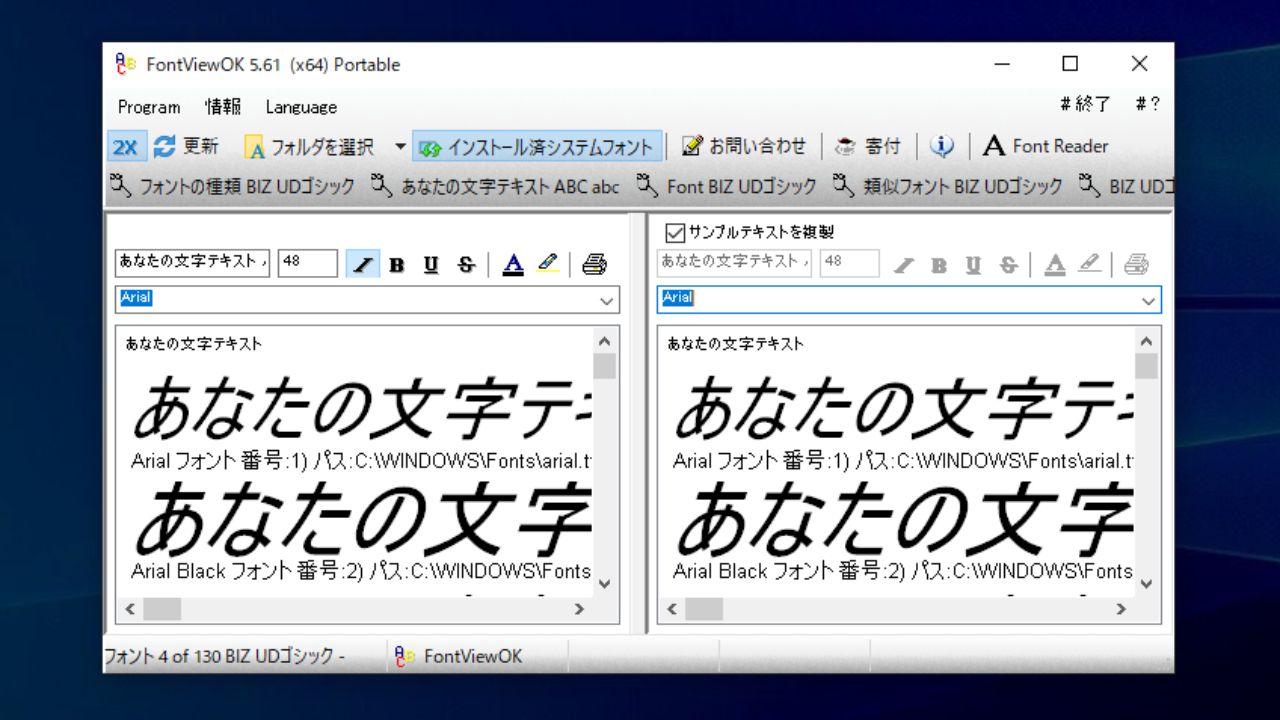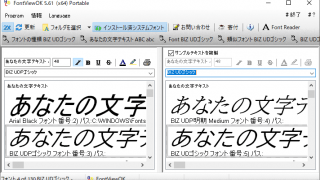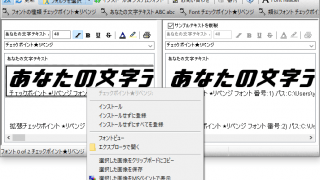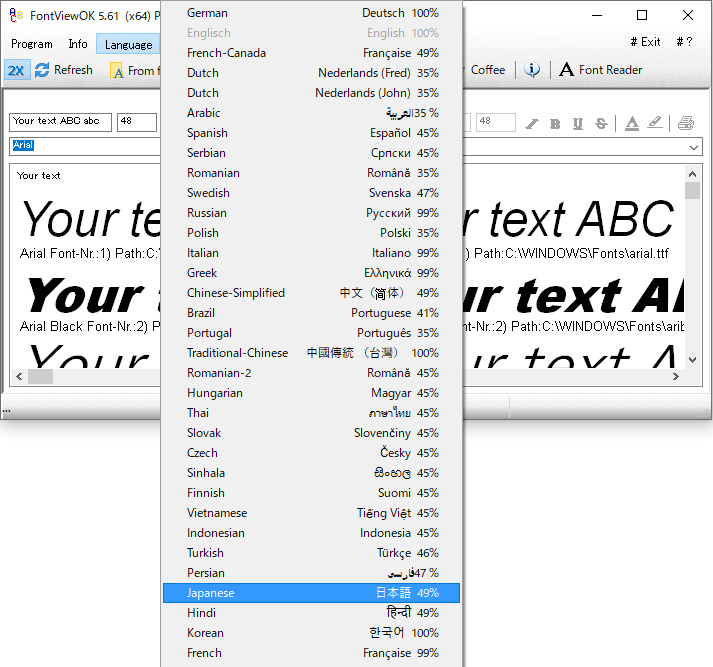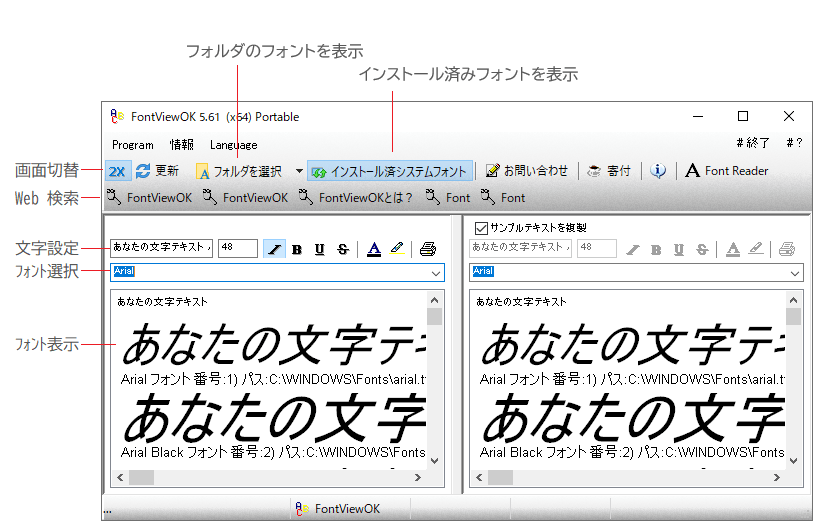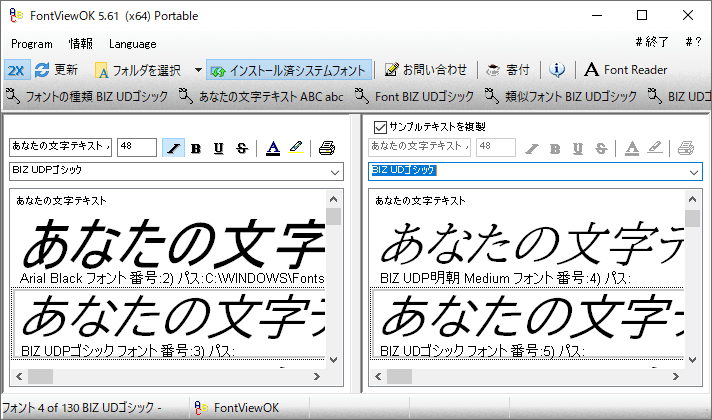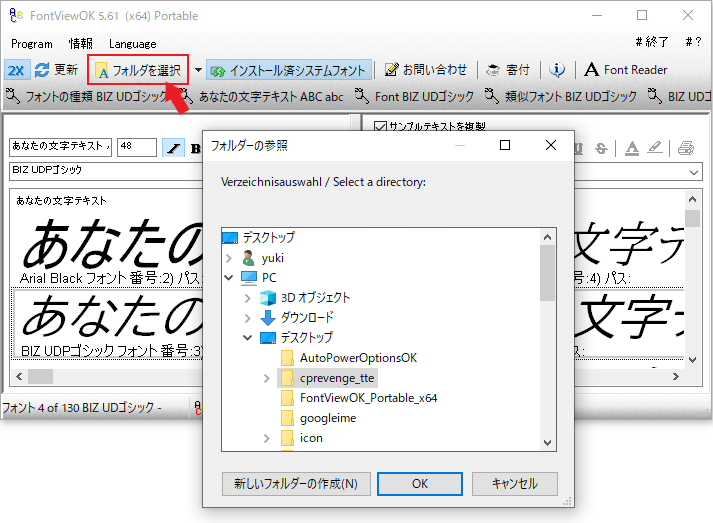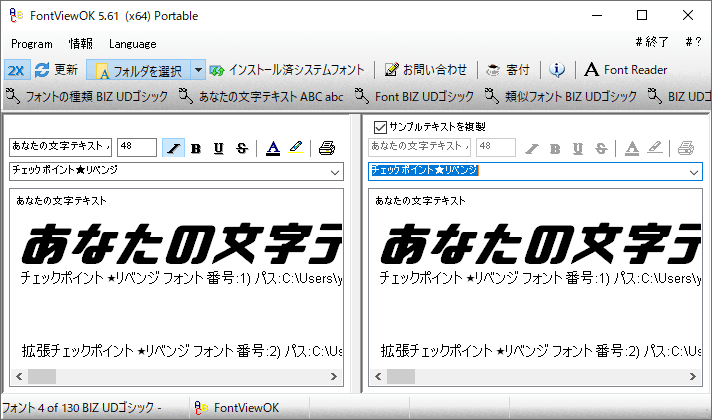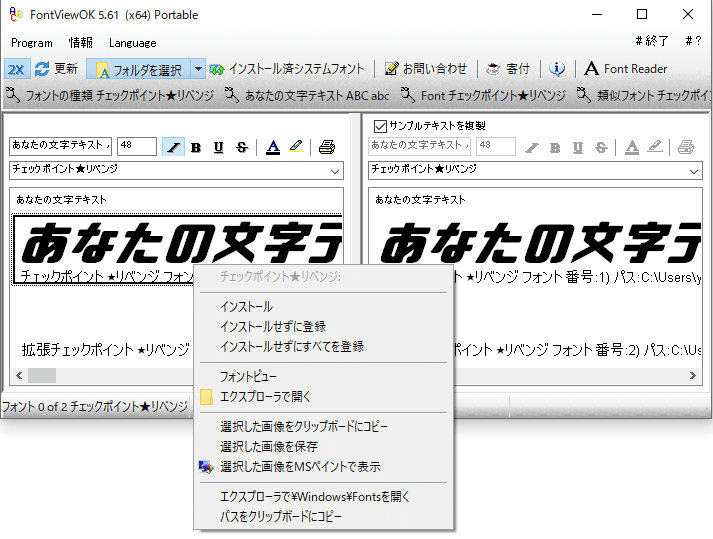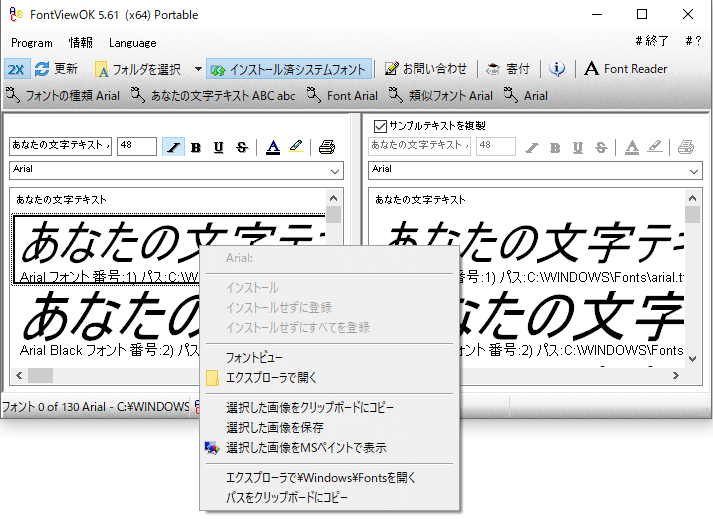フォントの文字を表示するフォントビューア
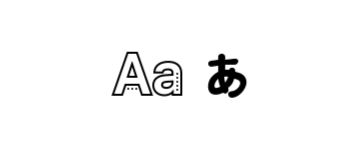
システムにインストールされているフォントやインストールされていないフォントファイルを表示できるフォントビューア。フォントを好みの文字や文字サイズ・色で表示して確認でき、フォントの画像を保存することができます。
FontViewOK の概要
FontViewOK は、Windows にインストールされているすべてのフォントまたは特定のフォルダのフォントを視覚的に表示するプログラムです。フォントの比較や確認、検索に役に立ちます。
FontViewOK の機能
FontViewOK の主な機能と概要です。
| 機能 | 概要 |
|---|---|
| フォントを表示 | インストール済みフォントを表示 フォルダ内のフォントを表示 |
| 表示スタイル | 好みの文字/文字サイズ/文字スタイル/文字色/背景色で表示 |
| フォントのインストール | フォントのインストール フォントをインストールせずに一時使用 |
| そのほか | フォントの表示画像を保存/コピー/印刷 フォントのフォルダを開く パスのコピー |
探しているフォントをすばやく表示
FontViewOK は 2分割の画面でフォントを表示できるので、フォントを比較したい場合に便利です。必要ない場合はシンプルなひとつの画面にすることができます。
Windows にインストールされているすべてのフォントまたはインストールされていないフォルダ内のフォントを表示可能で、好みの文字でフォントを表示できます。
フォントファイルのインストールと画像に保存
FontViewOK では、システムにインストールされていないフォントをインストールしたり、選択したフォントの文字の画像をファイルに保存することができます。
フォントファイルをインストールすることなく一時的に Windows でフォントを使用することも可能です(Windows を再起動すると無効になります)。
使いやすいフォントビューア
FontViewOK は、コンピュータにインストールされているフォントの概要と詳細なビューを確認できるツールです。システムやフォントファイルのフォントを確認するのに便利です。
機能
- システムにインストールされているフォントを表示
- システムにインストールされていないフォントを表示
- フォントをインストール
- フォントの文字の画像をファイルに保存/コピー
仕様
ダウンロード
使い方
インストール・日本語化
1.アプリを起動する
- ダウンロードした ZIP ファイルを解凍して、フォルダ内の「FontViewOK(_x64).exe」ファイルを実行すると起動できます。
2.日本語に変更する
- 「Language」メニューを開いて「Japanese」を選択すると日本語に変更できます。
基本的な使い方
1.インターフェース
FontViewOK の画面の説明です。
・インストール済みフォントを表示:システムにインストールされているフォントを表示する
・画面切り替え:2分割または分割なしの画面にする
・Web 検索:表示されている文字で検索する
・文字設定:表示する文字の設定
・フォント選択:表示するフォントを選択
・フォント表示:フォントの表示/選択/インストール/コピーなどを行う
2.インストール済みのフォントを表示する
「インストール済みシステムフォント」をクリックすると、WIndows にインストールされているフォントを表示できます。
- サンプルテキストのフィールドを編集して、好みの文字をサイズや色などを指定して表示できます。
- ドロップダウンまたは下の画面をスクロールしてほかのフォントを表示できます。
3.システムにインストールされていないフォントを表示する
Windows にインストールされていないフォントを表示するには「フォルダを選択」をクリックしてフォントファイルがあるフォルダを選択します。
- フォルダを選択すると、フォルダ内のフォントが表示されます。
右クリックメニュー
1.インストールされていないフォントの右クリックメニュー
インストールされていないフォントの右クリックメニューから、フォントのインストールなどの操作ができます。
・インストールせずに登録:フォントファイルをインストールせずにフォント使用する
・インストールせずにすべてを登録:フォルダ内のすべてのフォントを登録する
・フォントビュー:Windows のフォントビューアを表示する
・エクスプローラで開く:フォントの場所を開く
・選択した画像をクリップボードにコピー:選択中のフォントの文字の画像をクリップボードにコピーする
・選択した画像を保存:選択中のフォントの文字の画像を保存する
・選択した画像をMSペイントで表示:選択中のフォントの文字の画像をペイントで開く
・エクスプローラでWindowsFontsを開く:Windows のフォントフォルダを開く
・パスをクリップボードにコピー:フォントファイルのパスをクリップボードにコピーする
2.インストール済みフォントの右クリックメニュー
インストール済みフォントの右クリックメニューからも、画像の保存などができます。